Ẩn mình trong ứng dụng Gmail trên điện thoại là một tính năng cử chỉ vuốt mạnh mẽ có thể giúp bạn dọn dẹp sự lộn xộn của hộp thư đến và tiết kiệm đáng kể thời gian. Hầu hết người dùng không biết đến sự tồn tại của nó, nhưng một khi đã bắt đầu sử dụng, bạn sẽ không muốn quay lại cách quản lý email truyền thống nữa.
Cử Chỉ Vuốt Trong Gmail Làm Được Gì?
Có lẽ bạn đã từng vuốt trên một email trong ứng dụng Gmail – có thể là để lưu trữ hoặc chỉ đơn giản là vô tình. Nhưng điều bạn có thể chưa biết là cử chỉ nhỏ bé này ẩn chứa nhiều sức mạnh hơn vẻ bề ngoài của nó. Đây là một trong những thủ thuật Gmail thông minh giúp bạn trở thành người dùng “thành thạo” hơn.
Theo cài đặt mặc định, việc vuốt sang trái hoặc phải trên một tin nhắn chỉ đơn thuần lưu trữ nó. Chắc chắn, điều đó hữu ích. Nhưng nếu một thao tác vuốt có thể thực hiện chính xác điều bạn muốn thì sao? Ví dụ, xóa một tin nhắn ngay lập tức, đánh dấu nó là đã đọc mà không cần mở ra, tạm ẩn nó để xử lý sau, hay thậm chí di chuyển nó thẳng vào một thư mục cụ thể?
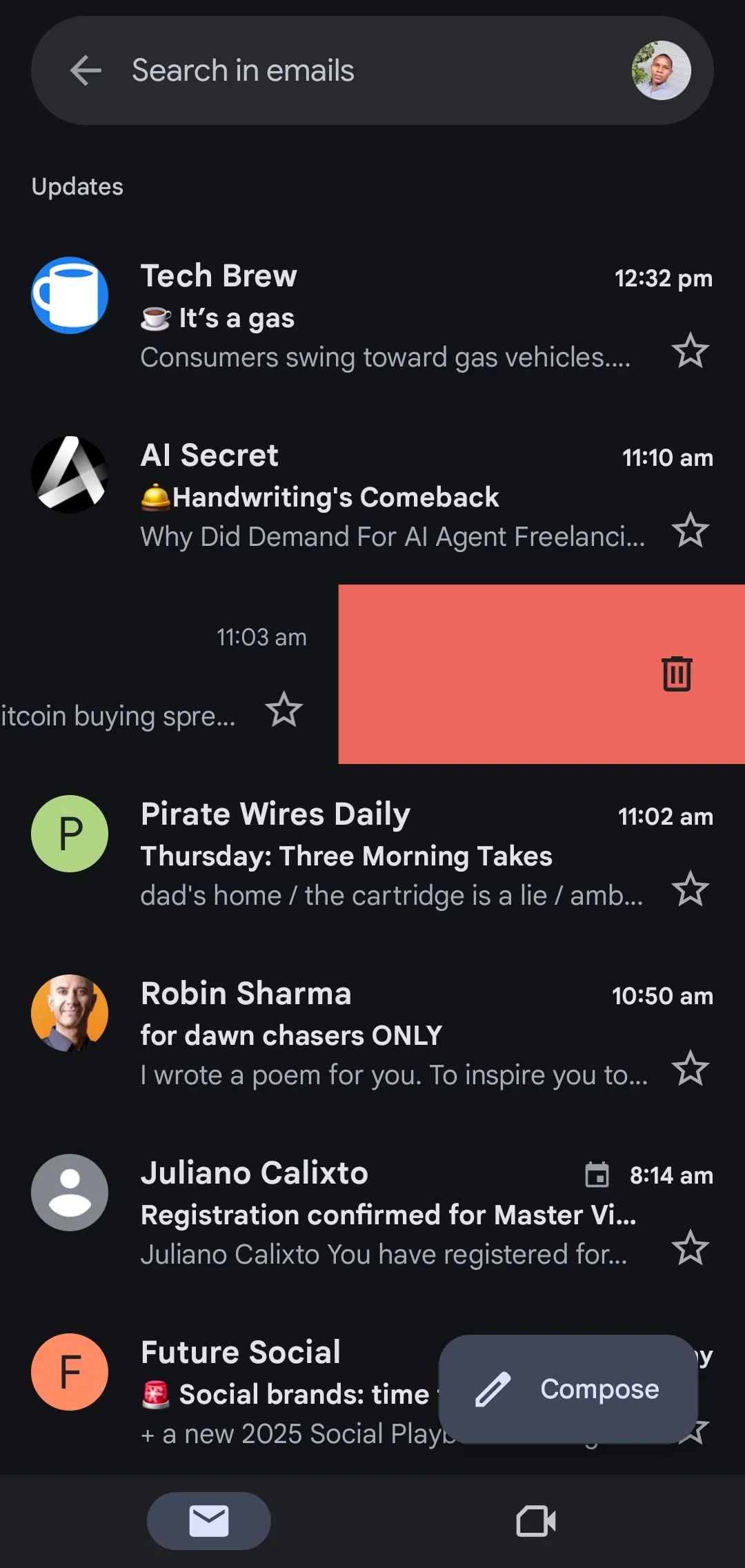 Minh họa thao tác vuốt sang phải trên ứng dụng Gmail để xử lý nhanh email
Minh họa thao tác vuốt sang phải trên ứng dụng Gmail để xử lý nhanh email
Đó chính xác là những gì tính năng vuốt của Gmail được tạo ra. Chỉ với một chút thiết lập, bạn có thể thay đổi hành động của cử chỉ vuốt. Thay vì lưu trữ, một thao tác vuốt có thể xóa tin nhắn, đánh dấu là đã đọc, di chuyển đến một thư mục khác, hoặc thậm chí tạm ẩn để nó hiện lại sau này khi bạn sẵn sàng xử lý.
Cách Tùy Chỉnh Thao Tác Vuốt Trong Gmail
Thiết lập cử chỉ vuốt của bạn trong Gmail chỉ mất một phút. Gmail không quảng cáo rầm rộ về tính năng này, nhưng việc tùy chỉnh cử chỉ vuốt lại khá đơn giản nếu bạn biết tìm ở đâu.
Dưới đây là cách thực hiện:
- Mở ứng dụng Gmail trên điện thoại của bạn.
- Chạm vào biểu tượng menu (ba đường ngang ở góc trên bên trái).
- Cuộn xuống và chạm vào Cài đặt (Settings).
- Chọn Cài đặt chung (General settings).
- Chạm vào Thao tác vuốt (Swipe actions).
- Chọn Vuốt sang phải (Right swipe) hoặc Vuốt sang trái (Left swipe), tùy thuộc vào thao tác bạn muốn thay đổi.
- Chọn hành động ưu tiên của bạn: Lưu trữ (Archive), Xóa (Delete), Đánh dấu đã đọc/chưa đọc (Mark as read/unread), Di chuyển đến (Move to), Tạm ẩn (Snooze), hoặc Không (None).
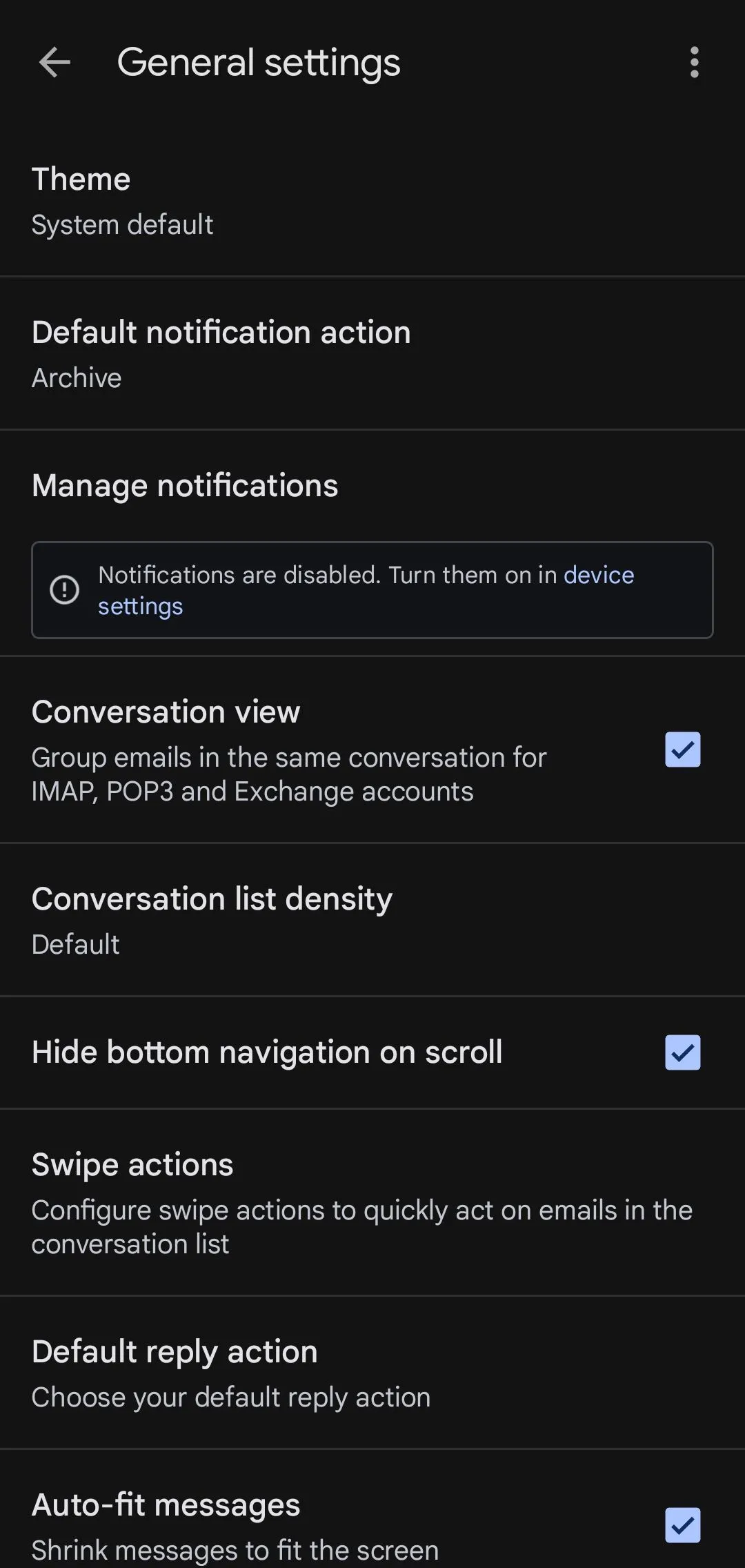 Trang Cài đặt chung (General settings) trong ứng dụng Gmail trên di động
Trang Cài đặt chung (General settings) trong ứng dụng Gmail trên di động
Những thay đổi này có hiệu lực ngay lập tức. Vì vậy, sau khi hoàn tất, hãy quay lại hộp thư đến và thử nghiệm tính năng mới này.
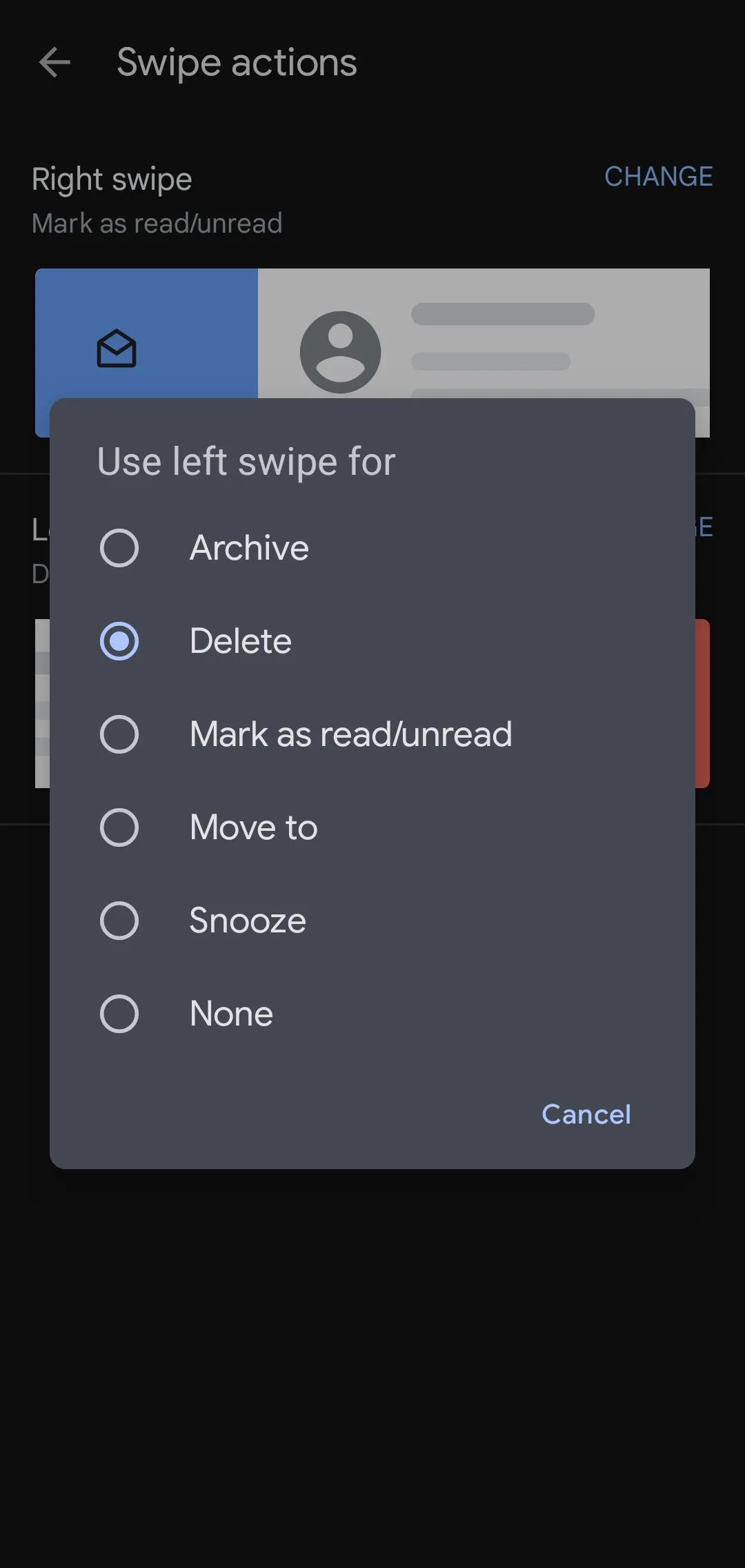 Giao diện tùy chỉnh các hành động cho cử chỉ vuốt (Swipe actions) trong cài đặt Gmail
Giao diện tùy chỉnh các hành động cho cử chỉ vuốt (Swipe actions) trong cài đặt Gmail
Các Ý Tưởng Thiết Lập Cử Chỉ Vuốt Để Tối Đa Năng Suất
Vẻ đẹp của cử chỉ vuốt trong Gmail nằm ở khả năng thích ứng dễ dàng với quy trình làm việc của bạn. Nếu bạn là người thích giữ hộp thư đến gọn gàng khi di chuyển, hãy cân nhắc đặt một thao tác vuốt để Lưu trữ và thao tác còn lại để Đánh dấu đã đọc. Bằng cách đó, bạn có thể lướt qua các email ít ưu tiên mà không cần mở chúng.
Cần xử lý email sau nhưng không muốn quên chúng? Hãy đặt một thao tác vuốt thành Tạm ẩn. Chỉ với một cái vuốt, tin nhắn đó sẽ biến mất và hiện lại chính xác khi bạn sẵn sàng xử lý. Bạn có thể kết hợp điều đó với Di chuyển đến ở thao tác vuốt còn lại nếu bạn thường xuyên phân loại hoặc sắp xếp vào các thư mục.
Và đối với những ai coi việc đạt “Inbox Zero” (hộp thư đến trống) như một môn thể thao cạnh tranh, thiết lập Lưu trữ + Xóa cổ điển là một động thái mạnh mẽ. Phân loại email chỉ trong vài giây: giữ lại những gì quan trọng, loại bỏ những gì không cần thiết.
Không có một thiết lập nào phù hợp với tất cả mọi người. Nhưng một khi bạn tìm thấy sự kết hợp phù hợp với nhịp điệu làm việc của mình, bạn sẽ ngừng suy nghĩ về hộp thư đến và chỉ đơn giản là xử lý chúng. Nó sẽ trở nên tự nhiên, hiệu quả, như thể Gmail cuối cùng cũng hiểu bạn.
Tại Sao Tính Năng Này Lại Tiết Kiệm Thời Gian Đến Vậy?
Tùy chỉnh cử chỉ vuốt trong Gmail có vẻ là một việc nhỏ, nhưng theo thời gian, nó lại mang lại lợi ích lớn. Hãy nghĩ xem bạn kiểm tra email bao nhiêu lần trong một ngày. Bây giờ hãy tưởng tượng giảm vài giây cho mỗi tương tác. Đó là phút được tiết kiệm mỗi ngày, và hàng giờ trong một tháng.
Điều làm cho tính năng này đặc biệt mạnh mẽ là cách nó tích hợp liền mạch vào cách bạn vốn đã sử dụng điện thoại. Không có đường cong học tập. Không có bước bổ sung. Chỉ là một cử chỉ đơn giản hoàn thành công việc.
Và bởi vì bạn được quyết định mỗi thao tác vuốt làm gì, nó được cá nhân hóa ngay từ đầu. Bạn không bị buộc phải theo hệ thống của Gmail. Bạn đang uốn nắn Gmail để phù hợp với hệ thống của mình.
Email có thể không bao giờ vui vẻ, nhưng nó không nhất thiết phải là một công việc vất vả. Chỉ với vài lần chạm vào cài đặt Gmail của bạn, bạn có thể biến việc quản lý hộp thư đến từ một nhiệm vụ khó chịu thành một phản xạ tự nhiên. Hãy bắt đầu tùy chỉnh ngay hôm nay để trải nghiệm sự khác biệt!


